Mac系统Flash无法安装怎么解决
- 时间:2016-12-21 10:19
- 来源:下载吧
- 编辑:linyanhong
Mac系统Flash无法安装怎么解决?很多使用Mac的朋友都有遇到浏览器提示“Adobe flash player因过期而遭到阻止”的错误提示,并且还无法通过在线更新来解决问题,那么到底Mac系统Flash无法安装怎么解决呢?今天小编就教大家在网上下载Adobe Flash player for Mac手动安装来解决这个问题,下面是详细步骤。
Mac系统Flash无法安装怎么解决?
1、首先下载Adobe flash player for Mac的安装文件,如图所示。
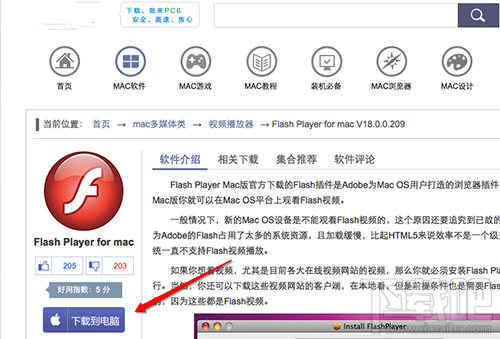
2、在下载栏中找到下载的flash安装文件,打开它
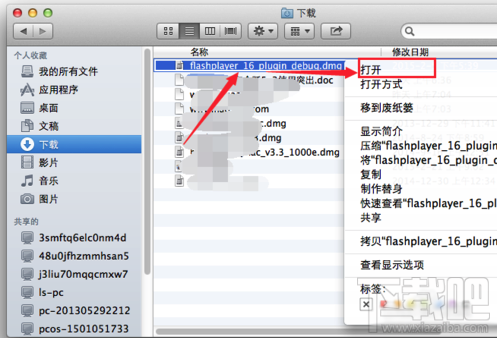
3、在新弹出的窗口中,对着“Install Adobe flash XXX”点击鼠标右键--->打开,再点击提示窗口中的“打开”
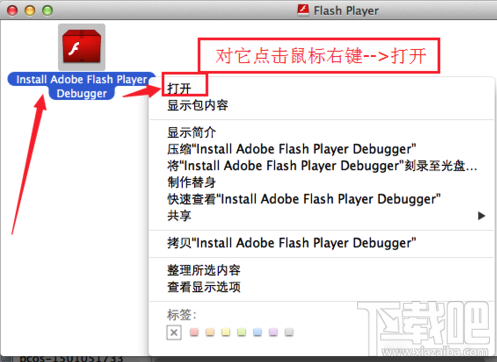
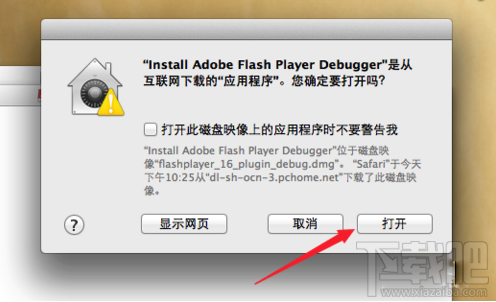
4、在“我已阅读并同意XX”前面打勾,然后点击“安装”,在验证窗口中输入电脑的密码后点击“好”
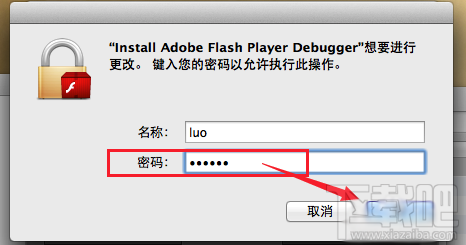
5、如果你和我一样安装flash时并没有关闭浏览器,那么需要先关闭浏览器,然后点击“重试”!
注意:如果点击重试后还是不能安装,那么点击“强制关闭全部”
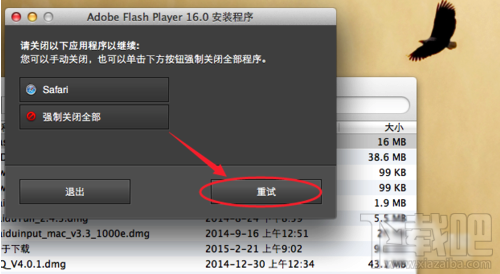
6、等待安装完成!点击“完成”后即可关闭安装flash安装对话框
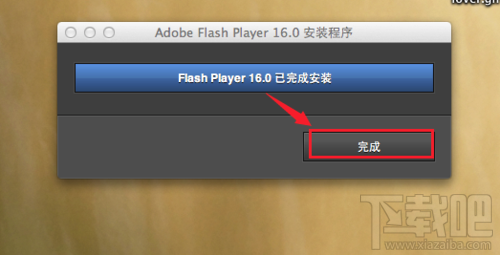
7、打开浏览器后播放一个视频查看,成功!
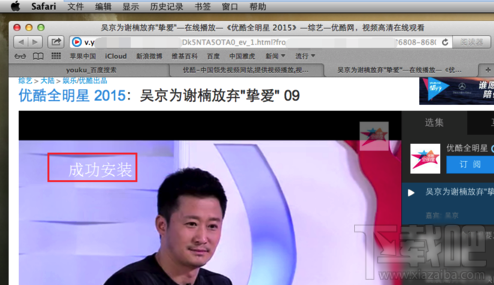
最近更新
-
 淘宝怎么用微信支付
淘宝怎么用微信支付
淘宝微信支付怎么开通?9月5日淘宝公示与微信
- 2 手机上怎么查法定退休时间 09-13
- 3 怎么查自己的法定退休年龄 09-13
- 4 小红书宠物小伙伴怎么挖宝 09-04
- 5 小红书AI宠物怎么养 09-04
- 6 网易云音乐补偿7天会员怎么领 08-21
人气排行
-
 如何查看macbook生产日期?mac生产日期及机型查看方法
如何查看macbook生产日期?mac生产日期及机型查看方法
如何查看macbook生产日期?下面我们就一起来看看mac生产日期及机
-
 MAC系统微信小视频和图片保存路径地址在哪?
MAC系统微信小视频和图片保存路径地址在哪?
MAC系统中怎么查找微信小视频和图片保存的文件夹地址?使用苹果设
-
 macOS 10.12储存空间的可清除是什么?macOS 10.12可清除空间如何清除?
macOS 10.12储存空间的可清除是什么?macOS 10.12可清除空间如何清除?
macOS10.12储存空间的可清除是什么?macOS10.12可清除空间如何清
-
 如何让Touch Bar固定显示F1-F12键?Touch Bar F1-12显示方法
如何让Touch Bar固定显示F1-F12键?Touch Bar F1-12显示方法
小编带来如何让TouchBar固定显示F1-F12键?TouchBarF1-12显示方法
-
 Premiere剪辑素材怎么更改帧率?
Premiere剪辑素材怎么更改帧率?
Premiere剪辑素材怎么更改帧率?Premiere怎么剪辑素材更改导入序列
-
 旧款iMac怎么更换机械硬盘?iMac加SSD固态硬盘教程
旧款iMac怎么更换机械硬盘?iMac加SSD固态硬盘教程
小编带来旧款iMac怎么更换机械硬盘?iMac加SSD固态硬盘教程。旧款
-
 Mac怎么硬盘测速教程
Mac怎么硬盘测速教程
Mac怎么硬盘测速教程?Mac测试硬盘速度教程。最近有Mac用户询问小
-
 Mac将win装在移动硬盘使用教程 Mac使用win安装双系统教程
Mac将win装在移动硬盘使用教程 Mac使用win安装双系统教程
我们都知道Mac使用BootCamp安装Windows需要把Mac自带的磁盘分区,
-
 mac个性字体怎么安装?mac字体下载安装图文教程
mac个性字体怎么安装?mac字体下载安装图文教程
mac字体下载安装详细教程mac个性字体怎么安装。很多人都在使用苹
-
 Mac自带FTP工具用法
Mac自带FTP工具用法
苹果MacFTP工具使用教程Mac自带FTP工具用法一起来看看吧!
